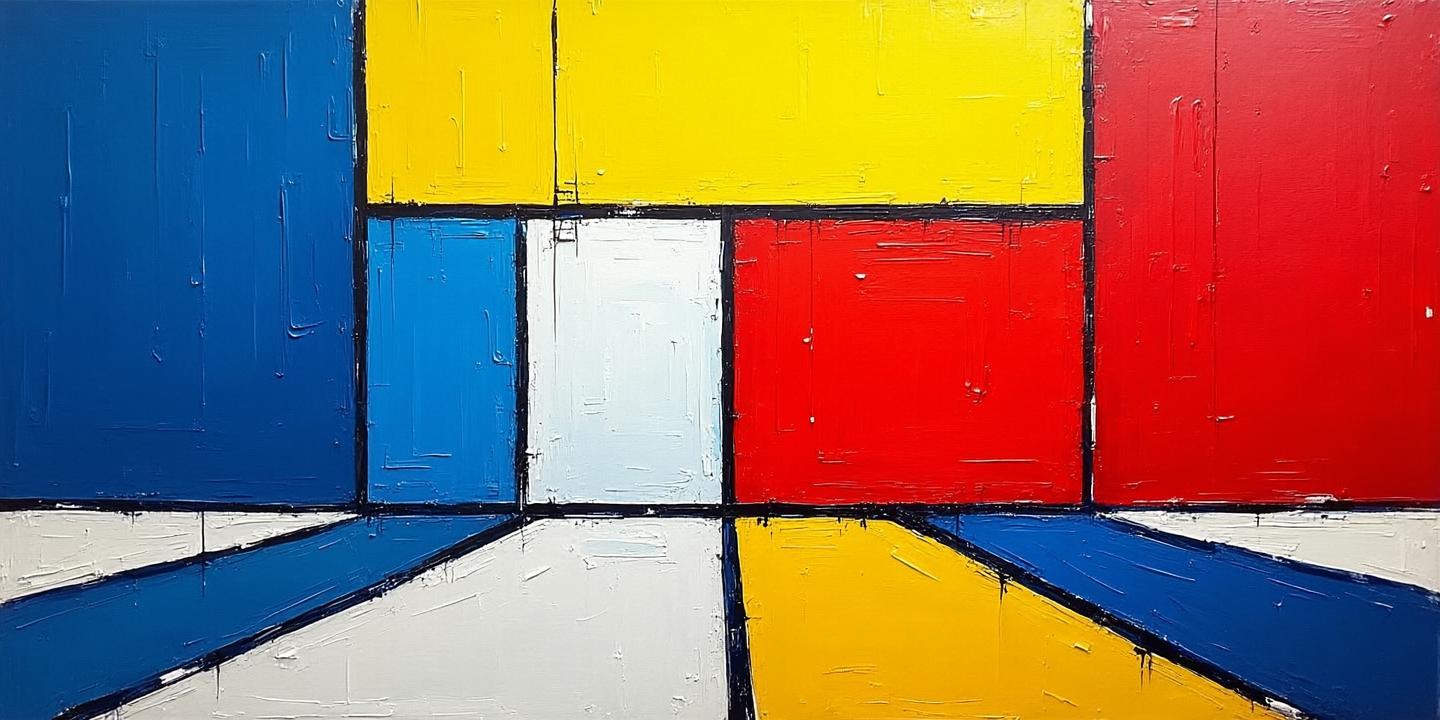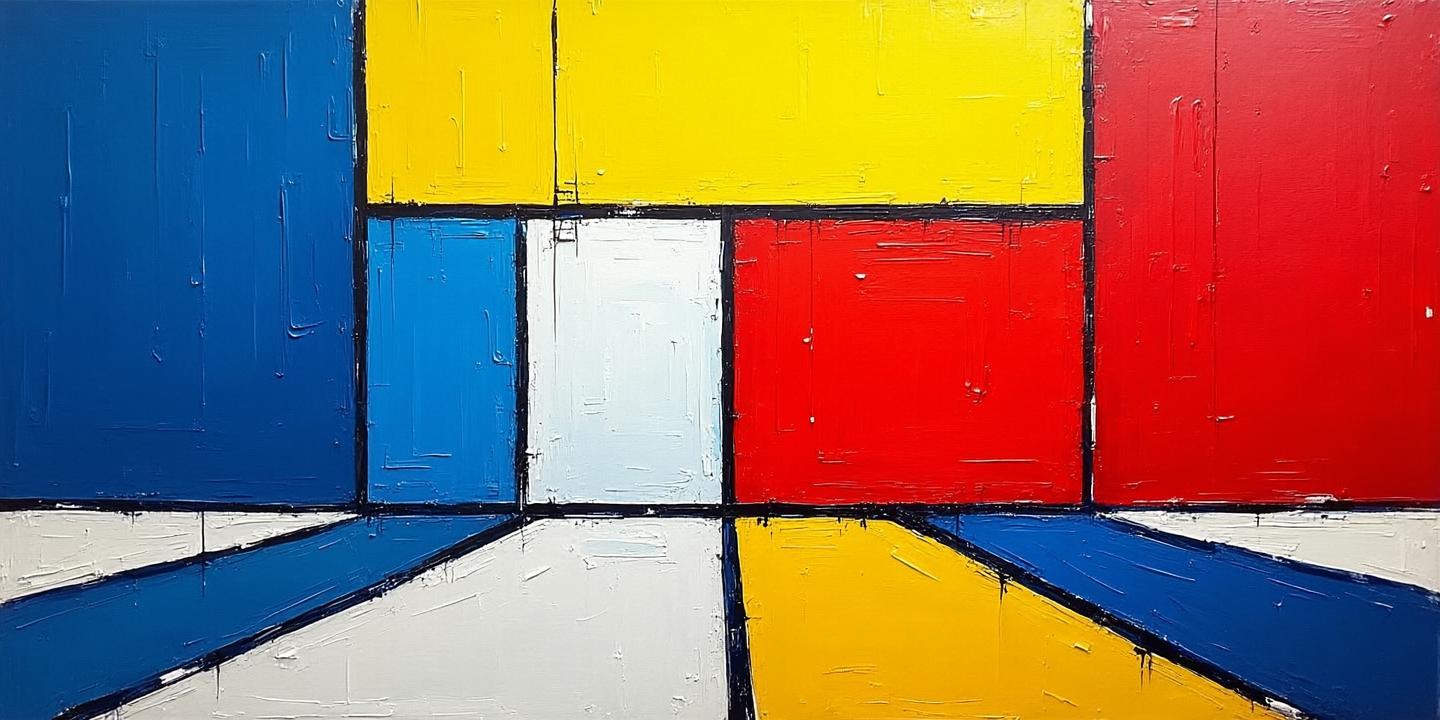
在电脑上高效管理爱奇艺手机端数据,需结合账号同步、设备管理、内容互通等功能。以下是分步骤的优化方案,综合多个场景需求:
一、账号与设备的统一管理
1. 多设备扫码登录与同步
电脑端生成二维码:在电脑浏览器或客户端登录爱奇艺官网,点击右上角头像进入登录界面,选择“手机扫码登录”,此时电脑会生成二维码。
手机端扫码授权:打开手机爱奇艺APP,点击右上角“+”选择“扫一扫”,扫描电脑端二维码即可同步登录,实现账号数据(如观看记录、收藏列表)自动同步。
优势:无需重复输入账号密码,且同步后播放进度可在设备间无缝衔接。
2. 设备管理与移除
查看在线设备:在手机端APP中,进入“我的→设置→账号与安全→设备管理→在线设备”,可查看所有登录设备。
移除多余设备:若发现陌生设备或限制同时登录数(最多5台),可手动点击“移除”强制下线,避免账号被盗用。
二、跨设备内容互通与下载管理
1. 电脑下载内容同步至手机
修改下载路径:在电脑客户端中,通过“设置→下载设置→更改目录”调整视频存储位置,便于统一管理文件。
传输文件到手机:通过数据线或云盘将电脑下载的视频传输至手机,或使用爱奇艺的“跨端续播”功能,直接通过账号同步观看记录。
2. 手机端缓存管理
手机缓存导出到电脑:连接手机至电脑,通过文件管理工具(如iTools)进入爱奇艺APP的缓存目录(如`/Library/.download/mp4`),手动复制视频文件到电脑。
三、会员权限与数据共享优化
1. 会员跨设备通用
爱奇艺会员支持多设备(手机、电脑、平板)通用,但需注意同一时间仅允许一个设备播放视频。若需切换设备,需先在原设备暂停播放。
2. 批量管理工具(高级用户)
使用第三方工具如“蚁小二”可批量同步内容至多个平台,但需注意安全性,建议优先使用官方功能。
四、常见问题解决方案
二维码失效:刷新电脑端页面重新生成二维码,并确保网络稳定。
下载视频无法播放:确保手机和电脑均安装最新版爱奇艺客户端,且文件格式兼容(如QLV需用爱奇艺播放器打开)。
账号登录冲突:定期清理设备列表,避免超过5台设备的限制。
总结
通过扫码登录实现账号同步、利用设备管理功能控制安全性、调整下载路径优化存储,是电脑端管理手机数据的核心方法。结合会员权限的跨设备特性,可进一步提升使用效率。若涉及敏感操作(如第三方工具),建议优先选择官方渠道以确保数据安全。